TeamViewer远程控制操作指南
如何实现远程设备控制?TeamViewer作为跨平台远程访问工具,既能实现计算机远程操控,也支持多媒体会议协作。该软件采用TLS 1.2/AES 256位加密技术,确保数据传输安全性,适用于Windows、macOS及移动终端。
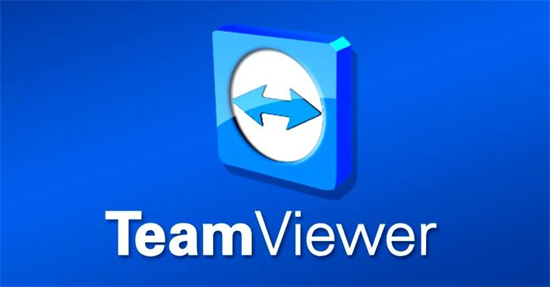
软件部署与基础配置
用户需访问官网获取最新版安装包,根据操作系统选择对应版本。安装过程中建议勾选「个人/非商业用途」选项,完成基础配置后进入主界面。系统会为每台设备生成专属ID和动态密码,此凭证信息是建立远程连接的核心要素。
远程控制功能详解
在目标设备启动程序后,主界面右上方显示本机ID与临时密码。控制方需在「伙伴ID」栏输入被控端数字标识,根据需求选择「远程控制」或「文件传输」模式。成功验证密码后,系统将建立加密通道,此时可实时查看被控端桌面并执行操作指令。高级设置中可启用双因素验证,设置访问权限白名单。
会议系统应用方案
点击「会议」模块可选择创建即时会议或预约会议时段。创建者需定义会议类型:屏幕演示模式支持4K分辨率共享,视频会议最多容纳25方接入,语音模式则优化了音频降噪功能。参会者通过会议ID和主持人密码加入会议,主持端可管理发言权限,使用电子白板进行协同标注,会议记录可自动生成文字纪要。
移动端适配特性
Android与iOS版本完美适配触控操作,支持手势缩放远程桌面。通过移动设备可随时接入Windows服务器或Mac工作站,特别设计的虚拟鼠标指针提升移动端操作精度。移动版额外集成扫码连接功能,扫描电脑端二维码即可快速建立会话。
安全防护机制说明
系统默认启用端到端加密传输,会话日志记录详细操作时间轴。设备列表管理功能可保存常用连接对象,设置个人密码替代动态验证码。商业用户可通过管理控制台配置IP访问限制,查看详细的连接审计报告,设置异常登录警报阈值。
高级功能应用场景
批量部署功能适合企业IT部门管理多台设备,支持无人值守安装。VPN模块可建立虚拟专用网络,实现跨地域设备组网。系统健康监控面板实时显示CPU、内存等硬件状态,远程重启功能无需物理接触设备。定制客户端功能允许企业嵌入品牌元素,设置专属登录门户。
通过以上功能组合,TeamViewer不仅满足个人用户的远程协助需求,更为企业级用户提供完整的远程运维解决方案。定期更新的版本持续优化连接稳定性,新增的硬件加速技术显著提升高分辨率屏幕的传输效率。
相关下载
相关文章
更多+-
08/06
-
08/06
-
08/05
-
08/05
-
08/04
手游排行榜
- 最新排行
- 最热排行
- 评分最高

